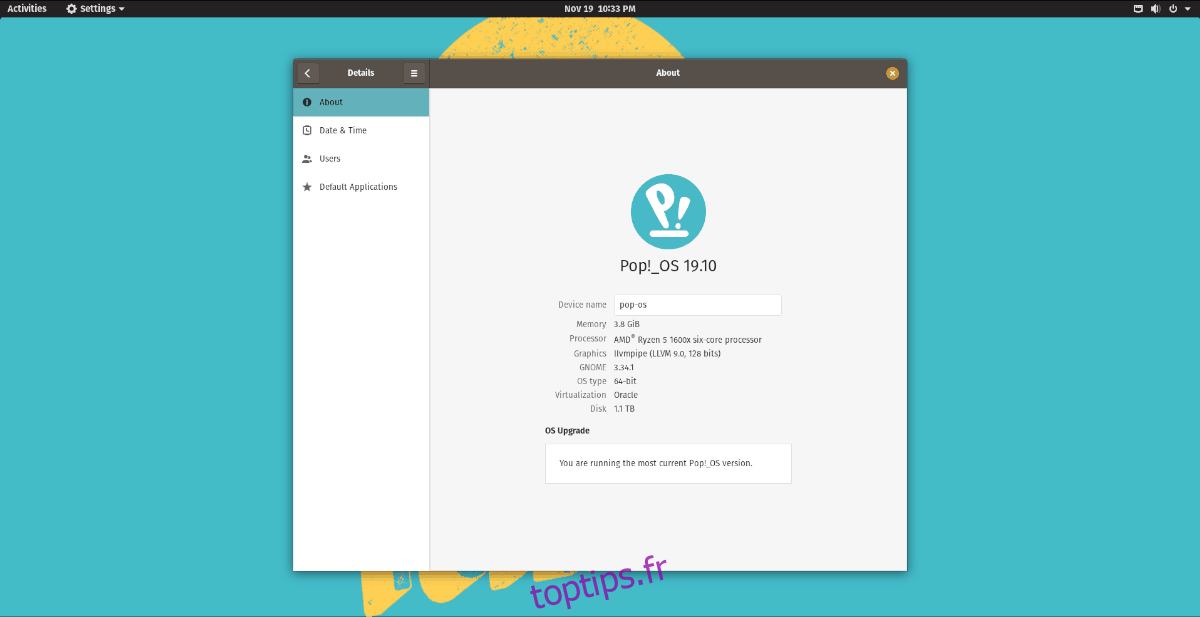Une nouvelle itération du système d’exploitation Pop_OS Linux est disponible. Cette version, nommée 19.10, s’appuie fortement sur Ubuntu 19.10. Bien que Pop_OS soit principalement destiné aux clients de System76, il est compatible avec divers types de matériel. Ce guide vous expliquera comment effectuer la mise à jour vers cette version la plus récente de Pop_OS.
Procédure de mise à jour via l’interface graphique
Pop_OS propose un système de mise à jour graphique particulièrement convivial, peut-être même plus intuitif que celui d’Ubuntu. Dans cette section, nous allons vous accompagner dans le processus de mise à niveau via l’interface graphique afin que vous puissiez profiter de la version 19.10 sur votre PC Pop_OS.
Toutefois, avant de commencer, il est crucial de réaliser une sauvegarde complète de votre système, incluant tous vos fichiers et données importants. Les mises à jour de systèmes Linux peuvent parfois engendrer des problèmes, il est donc vivement recommandé de conserver une copie de sécurité sur un disque dur externe, une clé USB ou un service de stockage cloud.
Une fois votre sauvegarde effectuée, vous pouvez débuter le processus de mise à niveau. La première étape consiste à ouvrir la fenêtre « Paramètres ». Pour cela, appuyez sur la touche « Win » de votre clavier et tapez « Paramètres » dans le champ de recherche.
Dans la fenêtre « Paramètres », localisez la section « Détails » et cliquez dessus. En sélectionnant « Détails », vous accéderez aux informations relatives à votre système Pop_OS.
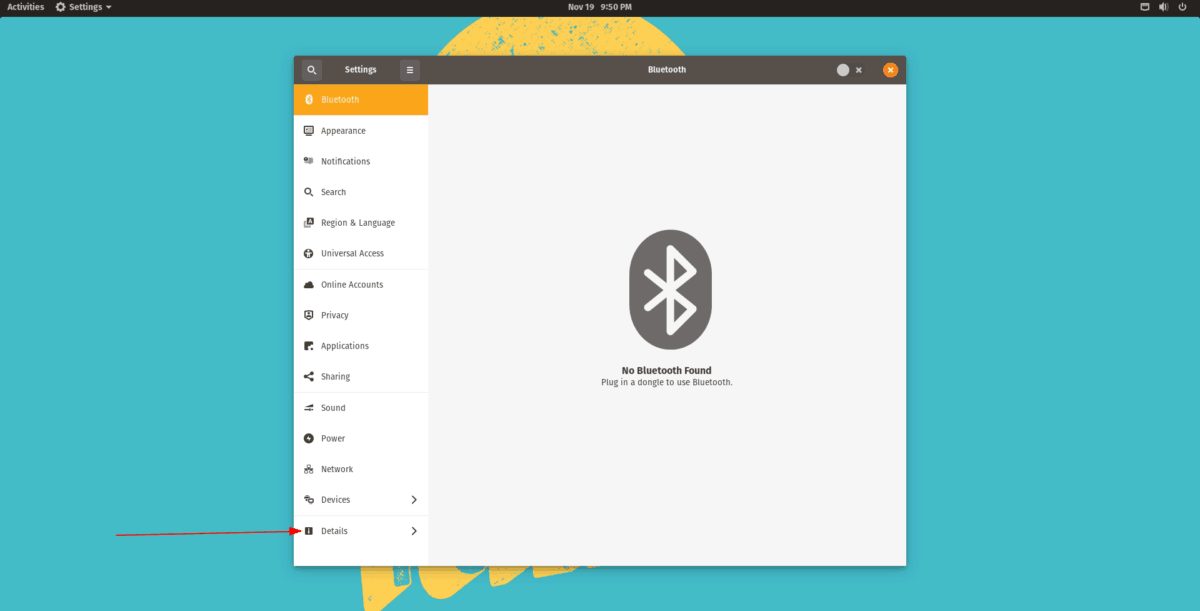
Dans la fenêtre des informations système, repérez la partie « Mises à niveau du système d’exploitation » située en bas. Vous devriez y voir un message indiquant « Pop_OS 19.10 est disponible » suivi d’un bouton vert « Télécharger ». Cliquez sur ce bouton « Télécharger ».
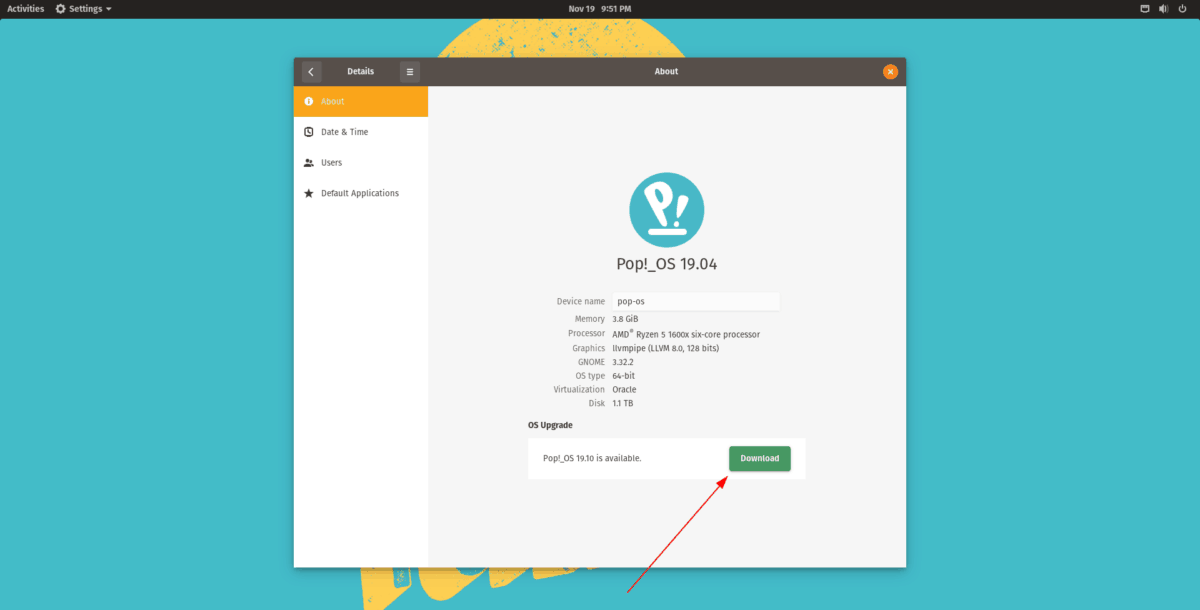
En cliquant sur « Télécharger », Pop_OS entamera la préparation de votre PC pour la version 19.10. Soyez patient durant ce processus. Une fois le téléchargement terminé, le bouton « Télécharger » se transformera en bouton « Mettre à jour ». Cliquez dessus pour lancer la mise à niveau.
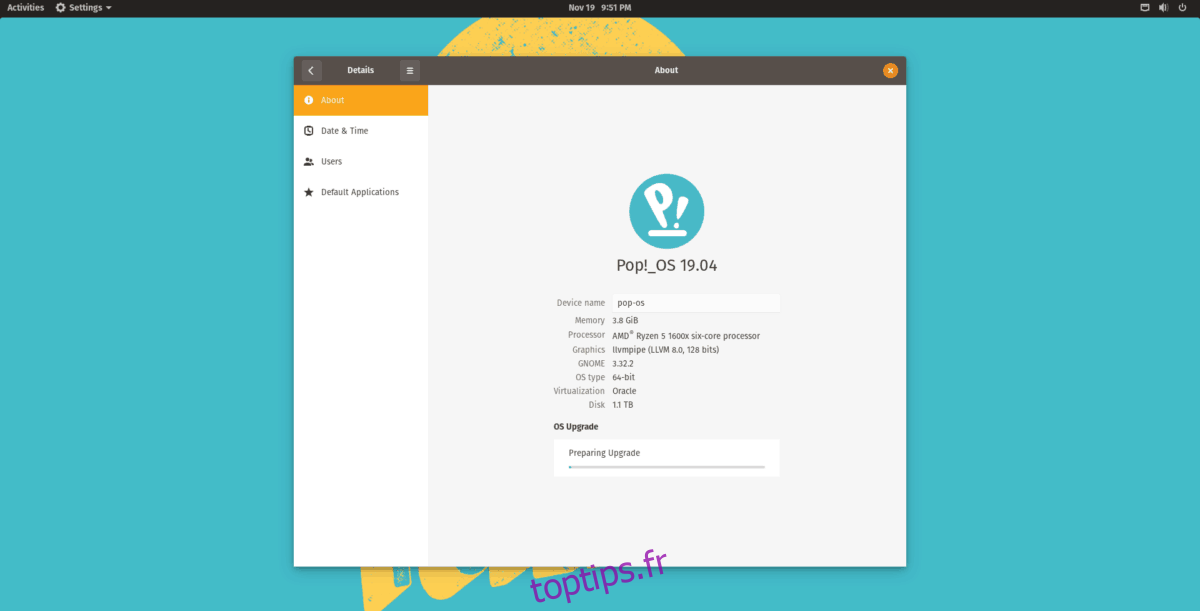
Après avoir cliqué sur le bouton « Mettre à jour », sélectionnez « Redémarrer et installer ». Cette action entraînera le redémarrage de votre PC.
Au redémarrage, vous verrez apparaître le logo Pop_OS à l’écran, accompagné d’un message indiquant « Installation des mises à jour ». Patientez pendant que votre PC Pop_OS effectue la mise à niveau.
Une fois la mise à niveau terminée, Pop_OS redémarrera une seconde fois. Connectez-vous et vous utiliserez désormais la version 19.10 de Pop_OS !
Mise à niveau via la ligne de commande
Le système de mise à jour de Pop_OS via la ligne de commande est particulièrement avancé. Contrairement aux systèmes Ubuntu Linux traditionnels, les utilisateurs n’ont pas besoin de modifier manuellement les dépôts pour la nouvelle version. Pop_OS utilise un outil appelé « pop-upgrade » qui automatise l’ensemble du processus. Il vous suffit d’installer cet outil et de l’exécuter.
Avant d’aborder la mise à niveau de Pop_OS vers la version 19.10 via la ligne de commande, il est fortement conseillé de réaliser une sauvegarde de votre système. La mise à jour d’un système d’exploitation Linux peut présenter des risques, il est donc important de protéger vos données en les sauvegardant sur un support externe ou un service cloud.
Pour lancer la mise à niveau via la ligne de commande sur Pop_OS, ouvrez une fenêtre de terminal en utilisant le raccourci clavier Ctrl + Alt + T ou Ctrl + Maj + T. Dans la fenêtre du terminal, exécutez la commande « apt update » afin de vérifier les mises à jour logicielles disponibles.
sudo apt update
Après l’exécution de la commande « apt update », Pop_OS vous indiquera si des mises à jour sont disponibles. Il est nécessaire d’installer ces mises à jour avant de procéder à la mise à niveau vers la version 19.10. Pour installer les mises à niveau, utilisez la commande « apt upgrade ».
sudo apt upgrade -y
Laissez le système télécharger et installer les correctifs logiciels sur votre version actuelle de Pop_OS. La durée de ce processus dépendra de la vitesse de votre connexion internet.
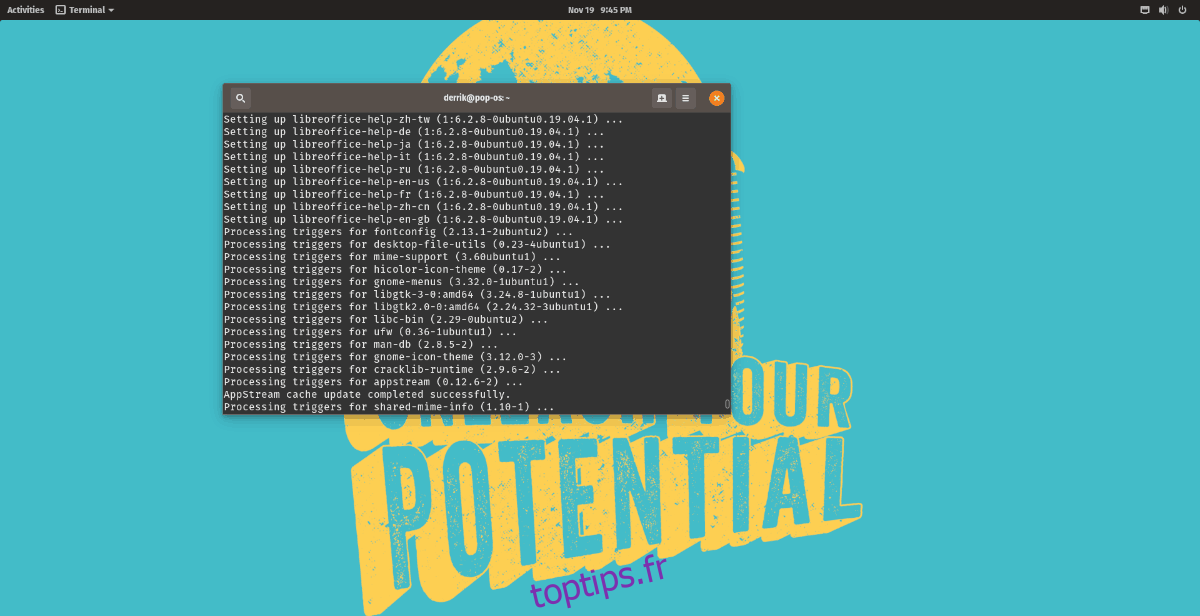
Une fois que toutes les mises à jour sont installées, il est temps d’installer l’application « pop-upgrade ». Celle-ci vous guidera à travers le processus de mise à niveau vers la version 19.10. Pour installer « pop-upgrade », utilisez la commande « apt install » ci-dessous.
sudo apt install pop-upgrade
Après l’installation de « pop-upgrade », vous pouvez l’utiliser pour télécharger et installer la dernière version de Pop_OS (ici la 19.10).
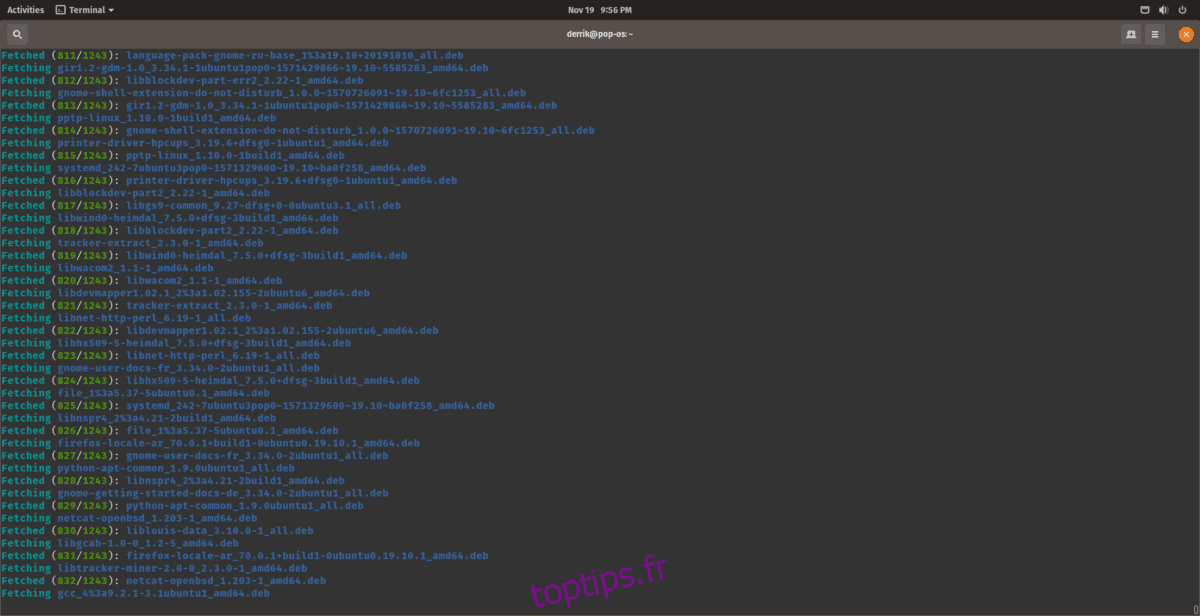
pop-upgrade release upgrade systemd
Laissez la commande « pop-upgrade » vérifier la disponibilité de la dernière version et télécharger les éléments nécessaires pour la mise à niveau. Ce processus peut être long, soyez patient !
Une fois le téléchargement des packages nécessaires à la mise à niveau vers la version 19.10 terminé, le terminal affichera le message « les systèmes sont lancés : redémarrez maintenant ». Utilisez la commande « reboot » pour redémarrer votre PC Pop_OS.
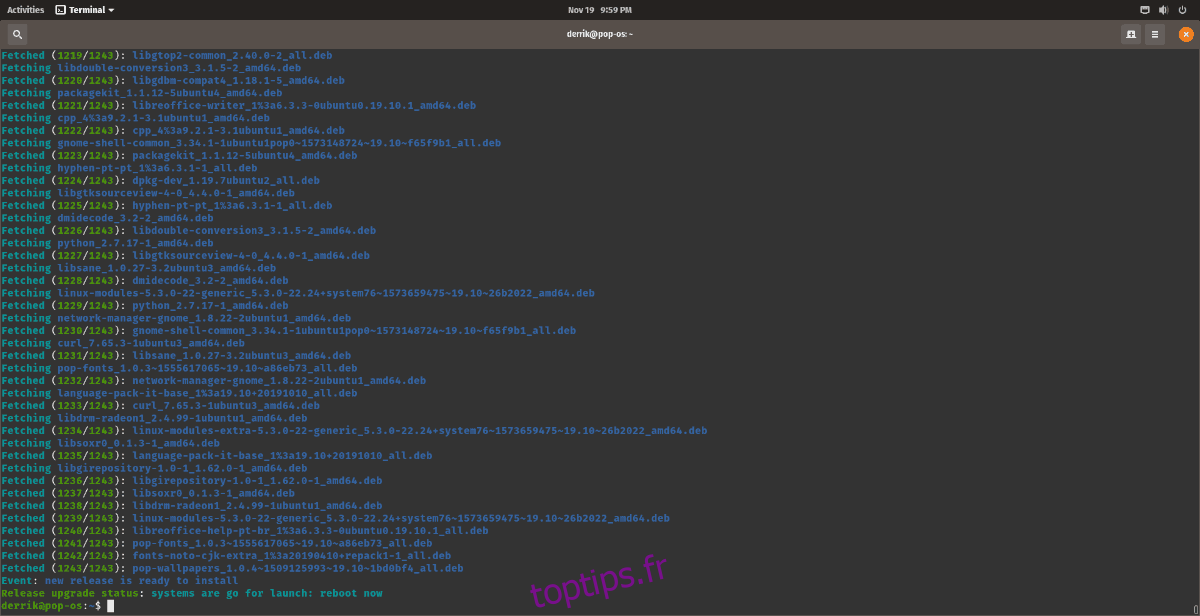
sudo reboot
Au redémarrage, vous verrez le logo Pop_OS avec un message indiquant « Installation des mises à jour ». Patientez pendant que Pop_OS se met à niveau vers la version 19.10. Une fois ce processus terminé, votre système redémarrera une seconde fois avec la nouvelle version.